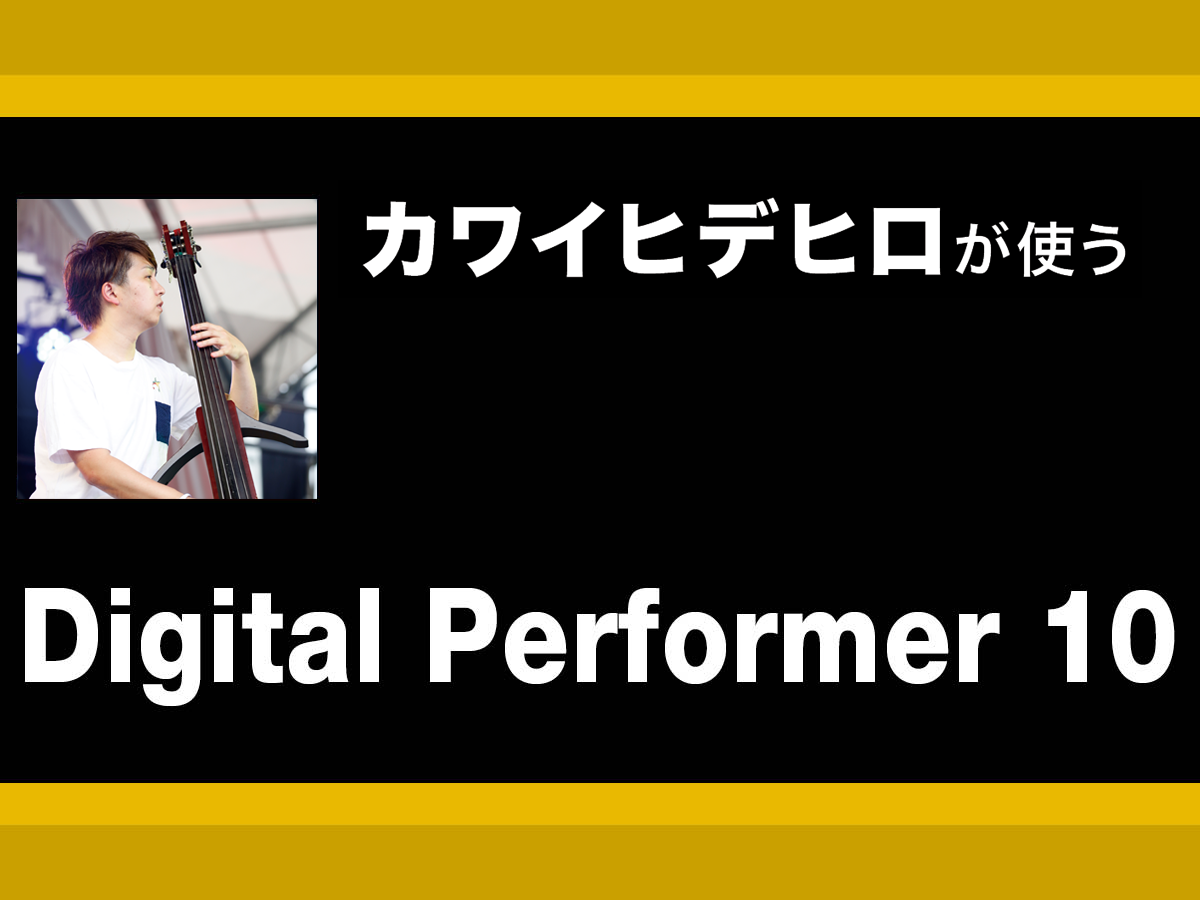
作編曲家のカワイヒデヒロです。暑い日が続きますが、いかがお過ごしでしょうか? 僕は引きこもってひたすら劇伴を書いております。さて、今回もDigital Performer 10(以下DP)の僕なりの使い方を紹介しましょう!
複数トラックを一度に書き出せる
バウンストゥディスク
前回はチャンクとV-Rackについて紹介しましたが、DPで劇伴制作するにおいて、“めちゃくちゃありがたい! ずっと欲しかった!”という機能がマルチバウンスができる“バウンストゥディスク”です。マルチバウンスはその名の通り、マルチチャンネルでのバウンスができるので、1回のバウンスでパラデータが作成できてしまいます。チャンクとV-Rackも合わせて活用することで、劇伴制作作業の効率が上がりますね!
劇伴が出来上がるまでには、幾つかのプロセスがあります。ざっくりと言うと、①打ち合わせ→②作曲/アレンジ→③デモ提出→④デモがOKなら録音&ミックス用にステム作り(録音に必要な譜面作成)→⑤レコーディング→⑥ミックス→⑦納品……という工程を踏んでいます。もちろん作家によっていろいろなケースがあるので、あくまで一例です。この④の段階でマルチバウンスが重宝します。
ではマルチバウンスのやり方を説明しましょう。任意の音源を読み込み、MIDIトラックにアサインして音が出る状態にしておきます。今回は複数のインストルメントトラックをマルチバウンスするため、DP付属の音源MX4とBassLine、Protonを読み込みます。まず、画面上部メニューのプロジェクトから“トラックを追加”→“インストルメントトラック”→“MOTU”→“MX4”で、トラックウインドウにMX4を追加。同様にBassLine、Protonもそれぞれ追加しましょう。あとは各MIDIトラックにフレーズを打ち込んでみてください。
打ち込んだMIDIトラックのバウンスは、バウンスしたいMIDIトラックの範囲を選択して、画面上部メニューの“ファイル”にあるバウンストゥディスクで行います。ポイントは“チャンネル”の項目を“ソースと同じ”にすることと、“ソース”の項目で“トラック”にチェックを入れることです。“インポート”の項目で“シーケンスに追加”を選んでおくと、バウンスされたオーディオがシーケンス上に追加され、しっかりマルチバウンスできているか確認できるのでお勧めです。バウンスされたオーディオのファイル名にはプロジェクト名と各トラック名が追加されるので、パラデータが分かりやすく管理できます。2ミックスだけバウンスしたい場合は、“ソース”で“トラック”のチェックを外して“アウトプット”にチェックを入れて、Main Out L-Rを選択しておきましょう。
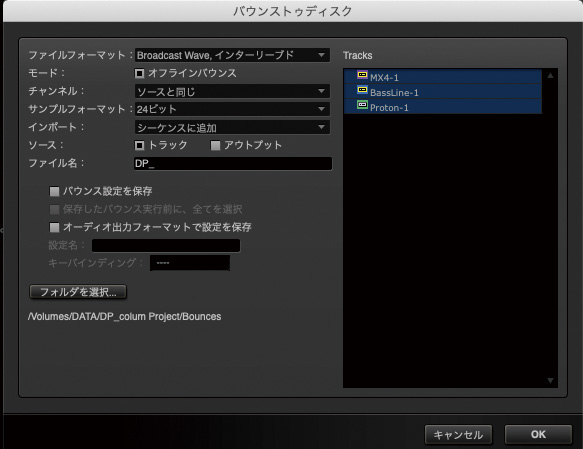

さらに踏み込んだ使い方として、エフェクトのドライ音とウェット音をそれぞれバウンスする方法があります。ここではMX4を例に紹介しましょう。ミキサーウインドウでMX4のトラックのセンドにbus5-6を設定。Auxトラックを追加して、任意のエフェクト(ここではProverb)をインサートします。ProverbのAuxトラックのインプットをbus5-6、アウトプットはMainL-Rに設定。バウンストゥディスクのメニューで“トラック”にチェックし、追加したAuxトラックとMX4を選択してバウンスします。これで元のMX4のオーディオと、ProverbがかかっているMX4のオーディオが書き出されました。エンジニアにデータを送るときに、それぞれのトラックが必要な場合があるので便利です。さらに、マルチティンバー音源などでパラデータを作るときも、各音色のアウトを設定することで一回のバウンスで書き出すことができます。非常に時短になりますし、データの頭がずれるなどのヒューマン・エラーも防げますね。事前の設定が必要ですが、僕はこの方法でエンジニアからファイルの不備などの指摘が減りました。締め切り直前だと急ぎで書き出すので、ミスがあったりして二度手間になることもあります(僕がポンコツなだけですが……)。一度この設定をしたシーケンスを作成しておけば、チャンクでシーケンスの複製をしたときにそのまま使えるので非常に便利です。
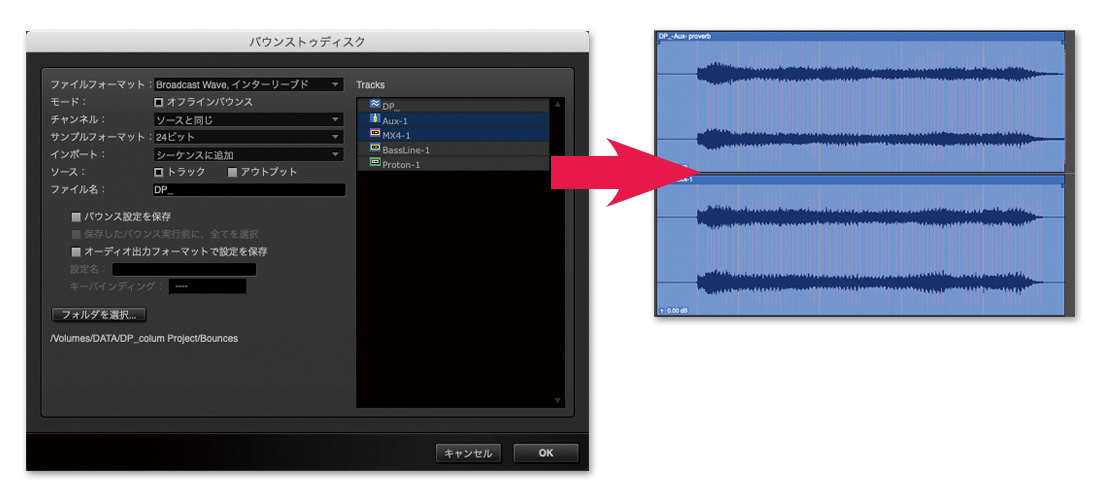
スプリットノートを使って
音高ごとに別トラックへ移動させる
DPでは譜面作成機能=クイックスクライブが備わっているのも特徴です。使いこなすとコードや歌詞付きメロ譜なども作れます。ストリングスやブラスなどのアンサンブル・アレンジをするとき、このクイックスクライブは特に便利です。
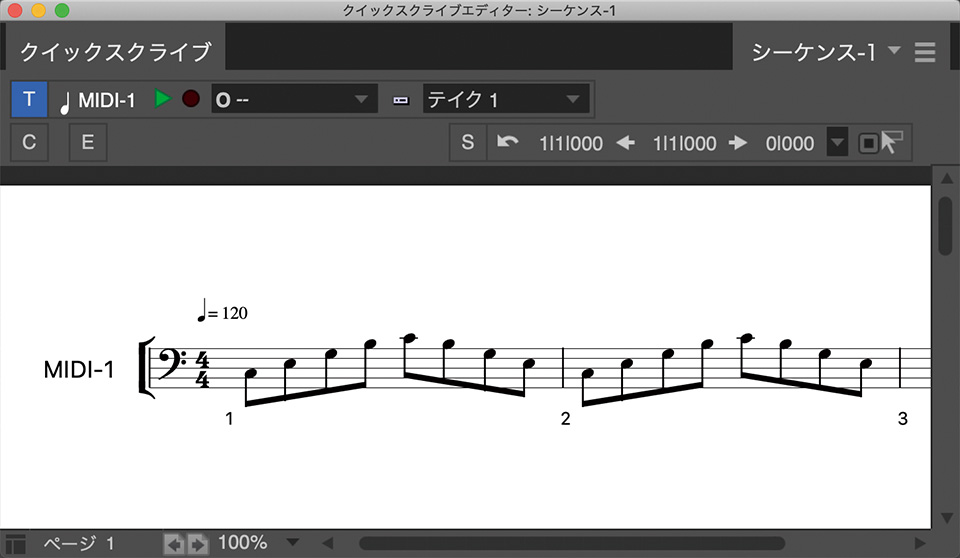
クイックスクライブウインドウではMIDIトラックのノート情報が譜面として表示されます。任意のMIDIトラックを選択してMacであればshift+Qでクイックスクライブウインドウを開いてみましょう。ウインドウの左下部にあるアイコン“トラックセレクタのオン/オフ”で、表示したいトラックを選ぶことも可能です。
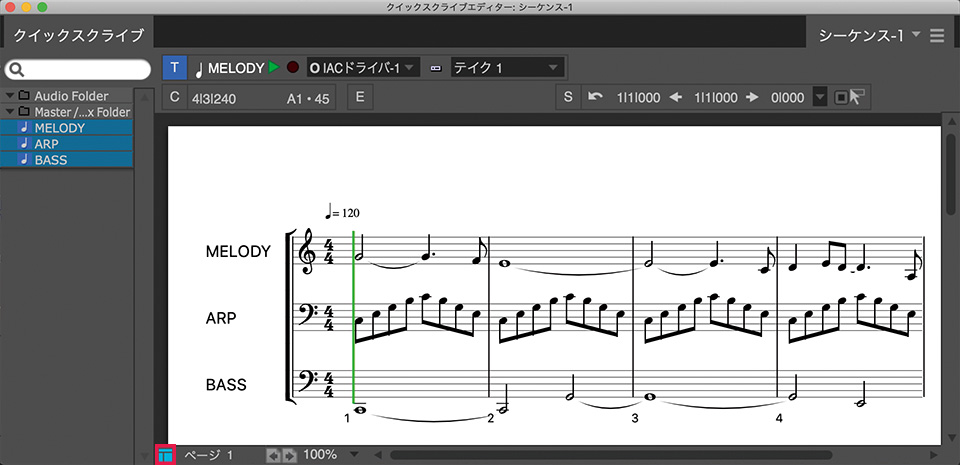
クイックスクライブの譜面を見ることで、鍵盤が弾いているコードを見ながらストリングスの和音の振り分けを考えたり、ベース・ラインに合わせてドラムのキック位置を調整、メロディに対してのカウンター・メロディを作成するなど、視覚化することで音楽を立体的にとらえることができます。
オプションの項目では表示させる小節数や音符の間隔なども調整できます。4小節区切りにすると見やすくて良いですね。ツールパレットで音符を五線に直接書き込めたり、アレンジメントパレットでリピート線や終止線、強弱なども書き込むことが可能です。コードももちろん書き込めるので、メロディとコードを書いたちょっとしたリズム・セクション用の譜面作成なども十分にできるでしょう。
ストリングス・アレンジを一例として、もう一つDPの便利機能を紹介します。僕のストリングス・アレンジのやり方は2通りあり、“コードを白玉で弾いて、それを元に調整していく”というパターンと、“1stバイオリンのトップ・ノートだけを打ち込んで、あとから肉付けしていく”というパターンです。前者のパターンでは“スプリットノート”という機能が重宝します(Macの場合はshift+⌘+−)。選択したノートだけをコピーまたはカットして、指定のトラックにペーストできる機能で、“1trに打ち込んだカルテット・アンサンブルを、MIDIノートごと(1stバイオリン/2ndバイオリン/ビオラ/チェロ)に別トラックへ振り分ける”というような場合に便利です。

ここでまたスペースの都合が! 次回はスプリットノートを使ったアレンジの進め方などを説明したいと思います。では!
カワイヒデヒロ
高校3年生の冬に突然音楽に興味を持ち、作曲家兼プレイヤーを目指すように。独学で作曲をはじめ、大学卒業後より作編曲家/ベーシストとしてキャリアをスタートする。fox capture planのベーシストとしても活動中。これまでに『コンフィデンスマンJP』や『青春ブタ野郎はバニーガール先輩の夢を見ない』『イングレス』『あした世界が終わるとしても』『節約ロック』『恋と就活のダンパ』など、多くのテレビ番組や映画の楽曲を担当している
【Recent Work】
製品情報
MOTU Digital Performer
オープン・プライス

関連記事





